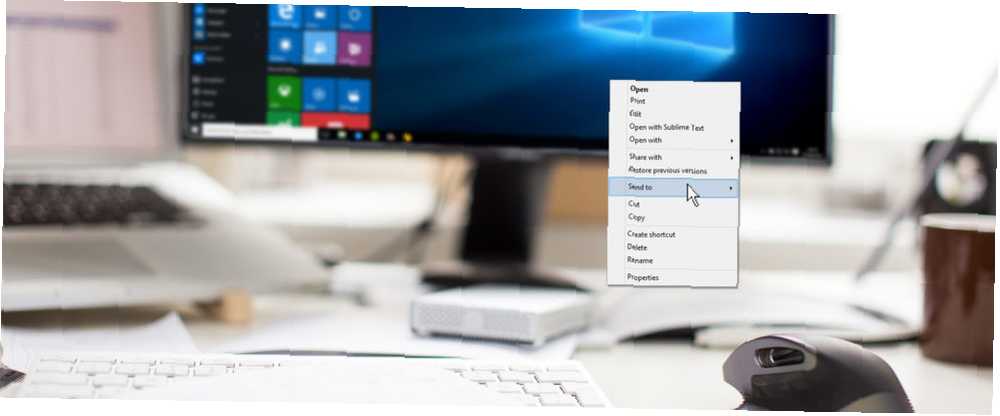
Brian Curtis
0
3121
80
Su menú de clic derecho contiene muchos accesos directos que nunca usa Cómo agregar y quitar entradas del menú de clic derecho de Windows Cómo agregar y quitar entradas del menú de clic derecho de Windows A todos les encantan los accesos directos. Mientras tanto, su menú contextual está abarrotado de entradas que nunca toca. Le mostraremos cómo personalizar el menú del botón derecho con accesos directos que realmente querrá usar. . Lo que es peor, el Enviar a Al menú, uno de sus submenús, le faltan atajos útiles.
Permítanos mostrarle cómo personalizar su menú Enviar a para eliminar enlaces que no necesita y agregar accesos directos que querrá usar.
Enviar a la carpeta Conceptos básicos
Si no ha visto la carpeta Enviar a por un tiempo, o nunca la ha usado, es fácil acceder. Abra una ventana del Explorador de archivos y haga clic derecho en cualquier archivo. Cerca de la parte inferior del menú contextual que aparece, verás un Enviar a entrada con una flecha al lado. Resalte esto, y el menú Enviar a se deslizará hacia afuera, revelando todas sus opciones. 10 Características poco conocidas del Explorador de archivos de Windows 10 Características poco conocidas del Explorador de archivos de Windows No permita que el Explorador de archivos de Windows lo engañe con su aspecto simple. ¡Es capaz de muchas más acciones y ajustes de los que permite! Déjanos mostrarte un montón de ellos. .
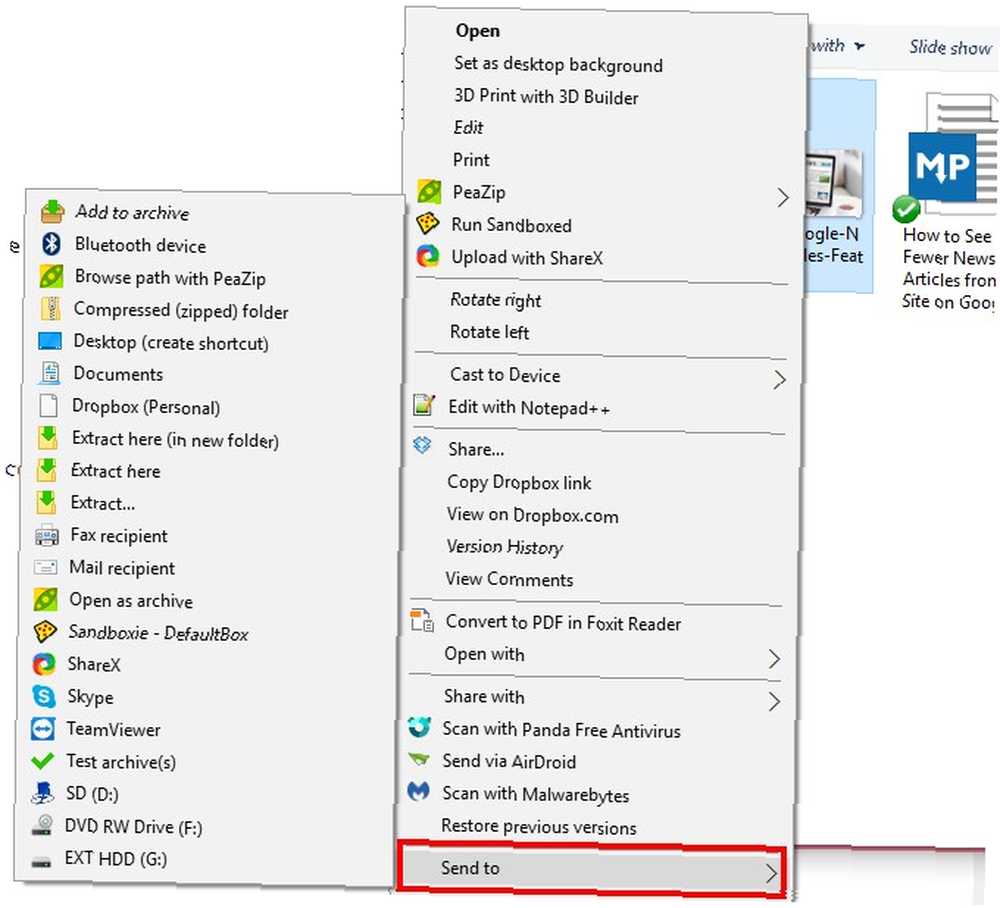
Dependiendo de cuánto software haya instalado, este menú podría contener un puñado de elementos o unas pocas docenas. Además de lo siguiente, también puede tener Dispositivo Bluetooth o varios dispositivos externos enumerados. Las entradas predeterminadas de Windows son:
- Carpeta comprimida (comprimida) - Utiliza la utilidad de compresión básica integrada en Windows para agregar los elementos seleccionados a un archivo ZIP.
- Escritorio (Crear acceso directo) - Crea un acceso directo al elemento seleccionado en el escritorio. Útil para cuando trabajas con algunos archivos en lo profundo de tu sistema y no quieres olvidar su ubicación.
- Destinatario de fax - Es posible que ni siquiera haya sabido que Windows podría enviar faxes. ¿Windows puede hacer ESTO? 15 características sorprendentes que no tenía idea sobre Windows ¿Puede hacer ESTO? 15 Características sorprendentes que no tenía idea sobre Windows puede hacer mucho más de lo que piensa. Incluso si es un usuario veterano de Windows, apuesto a que descubrirá una función en nuestra lista que nunca supo que existía. , mucho menos enviado uno. ¿Porque puede enviar fácilmente faxes en línea sin máquina de fax? No hay problema - Firme y envíe faxes fácilmente desde su computadora ¿Sin máquina de fax? No hay problema: firme y envíe faxes fácilmente desde su computadora Hasta el día en que finalmente podamos acabar con esta máquina anticuada del pasado, es posible que deba enviar un fax de vez en cuando, pero se encontrará sin una máquina de fax. Prueba HelloFax. , esto es básicamente inútil para la mayoría de las personas.
- Destinatario de correo - Abre su programa de correo electrónico predeterminado con el archivo seleccionado adjunto a un nuevo mensaje.
La opción de carpeta de compresión incorporada está bien, pero probablemente debería tener un mejor software de compresión de archivos. Los 3 mejores softwares de compresión y extracción de archivos. Los 3 mejores softwares de compresión y extracción de archivos. ¿Necesita comprimir un archivo grande? No hay escasez de aplicaciones de archivo y compresión de archivos para Windows. Pero, ¿qué cremallera de archivo es mejor para ti? Aquí están nuestras tres mejores opciones. instalado que puede manejar esa funcionalidad. Si usa Outlook a menudo, el acceso directo del destinatario del correo es útil. El acceso directo de escritorio es probablemente el más útil en el menú predeterminado para la mayoría de las personas, mientras que el acceso directo de fax no tiene sentido.
Claramente, el menú Enviar a podría usar algo de ayuda. Afortunadamente, no es difícil editar estas entradas.
Accediendo al Enviar al Editor
No necesita ningún software especial para realizar cambios en este menú. Puede encontrar los accesos directos que activan el menú Enviar a en la siguiente ubicación:
C: \ Users \ USER \ AppData \ Roaming \ Microsoft \ Windows \ SendTo Sin embargo, hay una forma mucho más rápida de saltar a este menú. Ya sea en la barra de direcciones de una ventana del Explorador de archivos o en el versátil menú Ejecutar Todo lo que debe saber sobre el cuadro de diálogo Ejecutar y los comandos más útiles Todo lo que debe saber sobre el cuadro de diálogo Ejecutar y los comandos más útiles ¿Está utilizando la forma más fácil de ahorrar tiempo en Windows? Es el cuadro de diálogo Ejecutar. Le mostramos cómo crear rápidamente comandos personalizados para abrir cualquier programa o archivo en dos sencillos pasos. , simplemente escriba este comando:
shell: sendto Esto abre el mismo destino que el anterior. Una vez que esté aquí, verá un archivo de acceso directo para cada entrada en el menú Enviar a. Elimine un acceso directo aquí, y también desaparecerá del menú Enviar a.
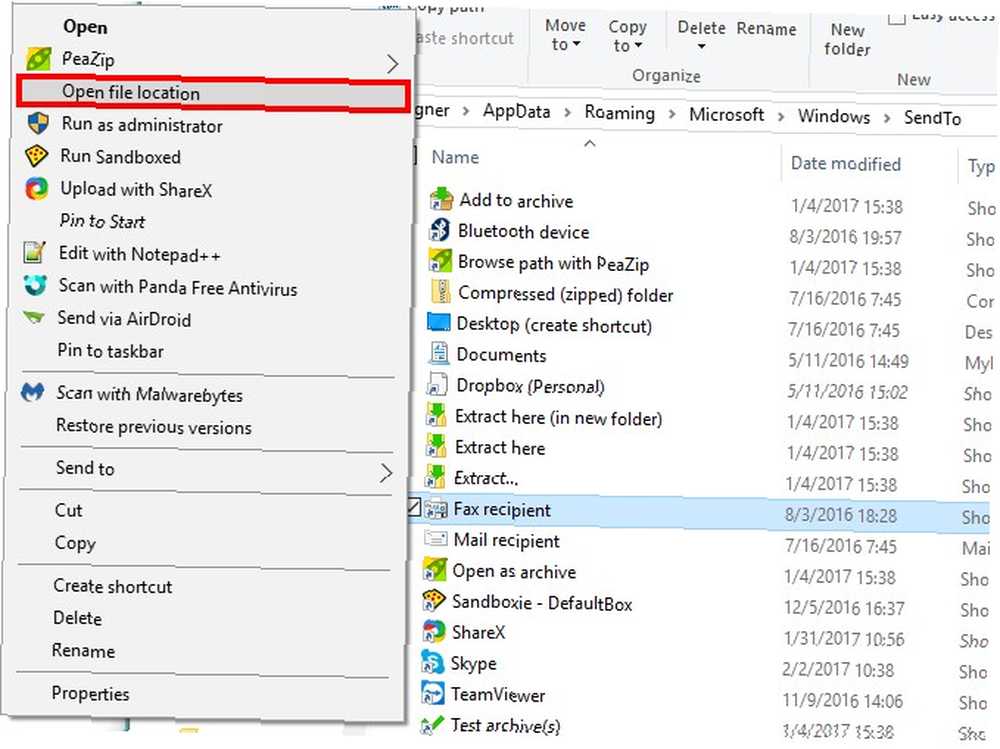
Si no está seguro de dónde proviene un acceso directo, haga clic derecho sobre él y haga clic en Abrir localización de archivo. Por ejemplo, podemos ver que el Destinatario de fax acceso directo proviene de la WFS.exe (Windows Fax and Scan) en el programa System32 carpeta. Si le preocupa eliminar uno de estos y necesitarlos más tarde, simplemente córtelos y péguelos en una carpeta diferente para guardarlos en su lugar.
Tampoco está limitado a solo eliminaciones en este menú. Puede agregar sus propios accesos directos a programas o carpetas al igual que los existentes. Para agregar una carpeta, haga clic derecho sobre ella y elija Crear acceso directo. Windows puede alertarle de que tiene que crear el acceso directo en el escritorio Cómo crear accesos directos de escritorio de Windows de la manera fácil Cómo crear accesos directos de escritorio de Windows de la manera fácil Los accesos directos de escritorio inteligentes pueden ahorrarle el desplazamiento sin sentido a través de menús y carpetas. Le mostramos formas rápidas y fáciles de crearlos. , lo cual no es problema. Corte y pegue ese nuevo acceso directo en la carpeta Enviar a, cámbiele el nombre si lo desea y aparecerá en el menú Enviar a.
Para agregar un programa como acceso directo, búsquelo usando el menú Inicio. Haga clic derecho y elija Abrir localización de archivo para acceder a su ejecutable, luego haga clic derecho nuevamente en el archivo resultante y Crear acceso directo. Mueva ese acceso directo a la carpeta Enviar a, y será una nueva opción para usted.
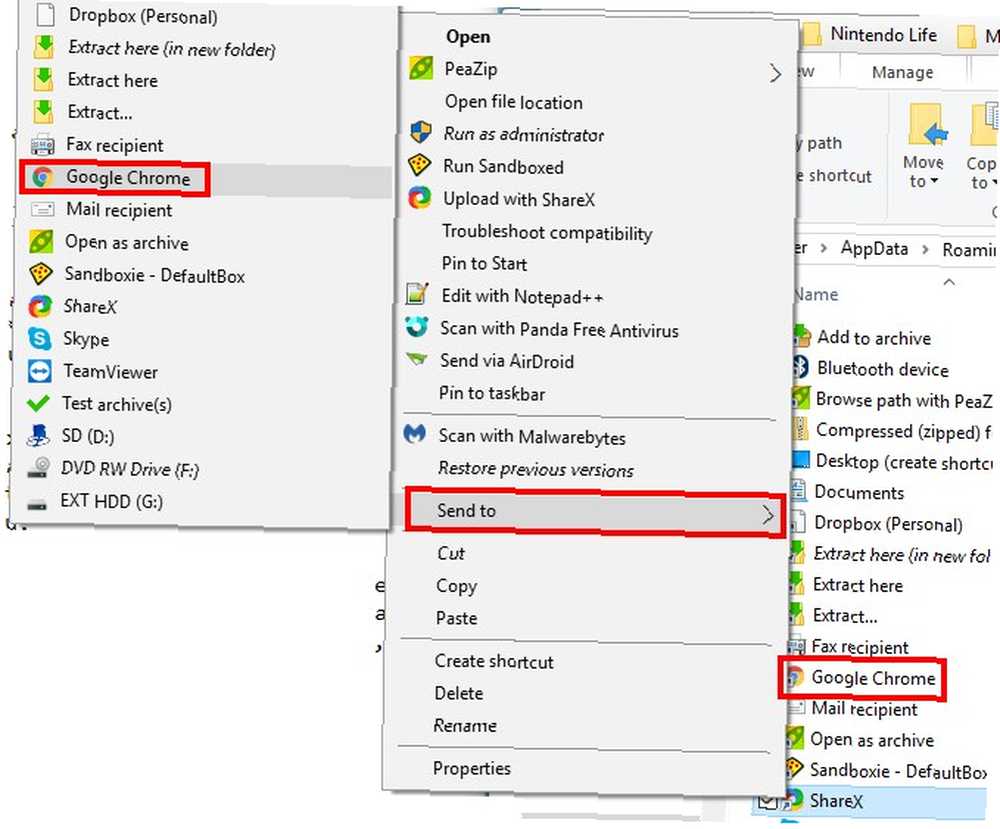
Agregar más opciones
El método anterior está perfectamente bien para el envío básico a la edición, pero puede profundizar con un programa dedicado a ayudar con esta tarea, Enviar a juguetes. Cuando lo instale, puede elegir qué comandos adicionales Enviar a desea agregar. Éstos incluyen Enviar al portapapeles, Enviar al símbolo del sistema, y Enviar a correr. Si no está seguro, déjelos marcados y podrá eliminarlos más tarde..
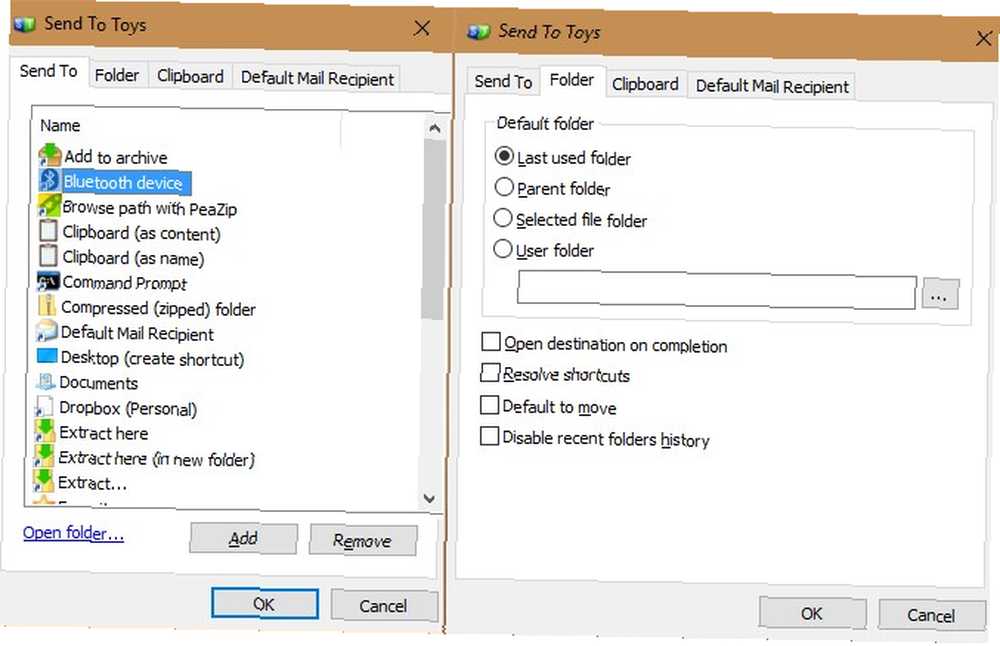
Una vez instalado, abra Enviar a juguetes y puede eliminar fácilmente cualquier entrada de la lista al igual que el método manual. Hacer clic Añadir para explorar cualquier carpeta o programa y agregarlo fácilmente a la lista. También puede cambiar el nombre de cualquier acceso directo haciendo clic derecho sobre él y seleccionando Rebautizar.
Algunas de las opciones cuentan con una configuración adicional en las otras pestañas de la aplicación. Hacer clic Carpeta para cambiar el comportamiento de la Carpeta atajo. Puede seleccionar enviar a la carpeta principal, la última carpeta utilizada u otra carpeta de su elección. los Portapapeles La pestaña le permite cambiar lo que sucede cuando le envía algo a través de uno de sus accesos directos. Finalmente, puede especificar un Destinatario de correo predeterminado si a menudo usa ese método abreviado para enviar un correo electrónico Más de 25 métodos abreviados de teclado de Outlook para hacerlo más productivo Más de 25 métodos abreviados de teclado de Outlook para hacerlo más productivo Outlook es uno de los clientes de correo electrónico de escritorio más populares en uso en la actualidad. Si es uno de esos muchos usuarios de Outlook, los siguientes métodos abreviados de teclado seguramente le ahorrarán mucho tiempo.. .
Consiguiendo “Enviar a” Solo bien
El menú Enviar a se subestima 6 Características subestimadas del sistema operativo Windows 6 Características subestimadas del sistema operativo Windows Hay muchas características de Windows que usa todos los días, pero es posible que algunas nunca las haya visto. Demos un poco de crédito a estas herramientas subestimadas. , pero con solo unos minutos puede limpiar la basura y convertirla en una herramienta aún mejor. Siempre está a solo un clic de distancia y no requiere ningún software adicional que bloquee su computadora. Enviar archivos desde el Explorador de archivos en lugar de abrirlos siempre desde otros programas reduce el tiempo perdido. Asegúrese de darle una oportunidad a este menú si lo ha descuidado hasta ahora!
¿Quiere mejorar otra herramienta de Windows para usted? Vea cómo ajustar la barra de tareas según sus necesidades 7 consejos para personalizar la barra de tareas de Windows 10 7 consejos para personalizar la barra de tareas de Windows 10 La barra de tareas sigue siendo una característica básica en Windows 10. Se le ha dado una nueva apariencia y nuevas características, incluida Cortana. Te mostramos todos los ajustes para que la barra de tareas sea tuya.. .
¿Qué Enviar a atajos son indispensables para ti? Háganos saber si ha utilizado otra herramienta para personalizarlo y comparta sus accesos directos favoritos en los comentarios!











